360浏览器的录屏技巧如何用 跟我学6步完成录屏设置
时间:2022-11-30作者:未知来源:三度网教程人气:
- 关于电脑装机必须的软件,比如windows office系列办公软件、网页浏览器、杀毒软件、安全防护软件、刻录软件、压缩软件、下载工具、多媒体播放软件、多媒体编辑软件、输入法、图片查看和处理软件、聊天沟通工具、系统工具与驱动补丁工具等。
经常使用360浏览器的用户不知道有没有注意到,它还有自带一个录屏功能,也就是说录制网页视频的时候就不需要什么录屏软件,浏览器就能完成。那么360浏览器的录屏功能怎么用呢?下面就请看小编的操作吧。
1、打开360浏览器,访问视频,鼠标移动到视频上,右上角就会出现【录制小视频】图标菜单,如图所示,
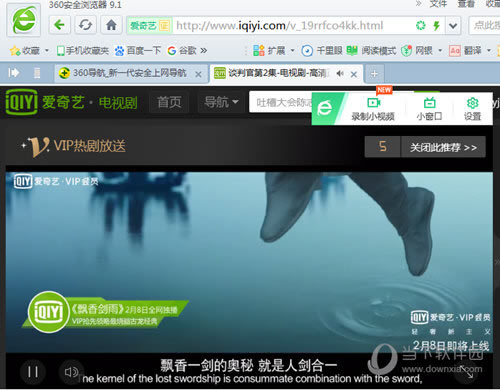
2、点击【录制小视频】后,会自动弹出录制窗口,窗口底部有超清录制、高清录制、标清录制、区域录制模式等功能。
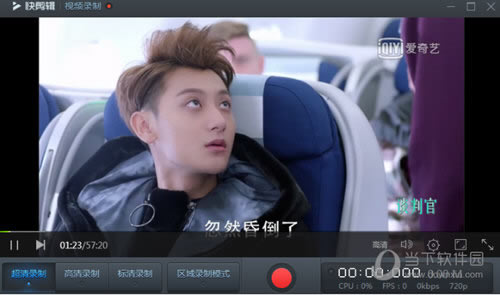
3、点击红色按钮开始录制,再次点击就是停止录制,默认高清进行录制。
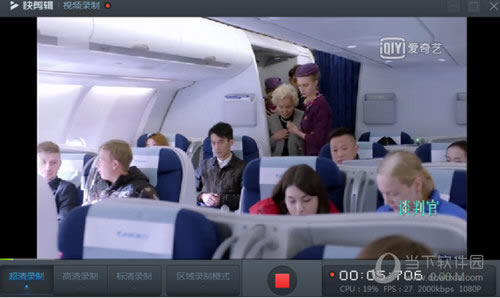
4、首次点击会自动下载初始化组件,耐心等待即可,如图。
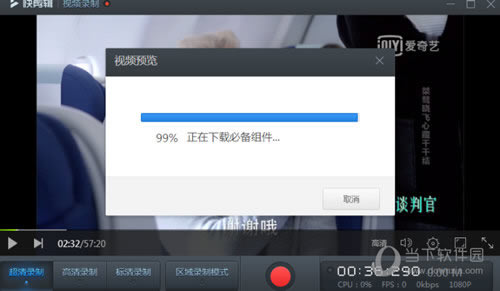
5、我们可以对剪辑的视频加入一些特效功能,如图。
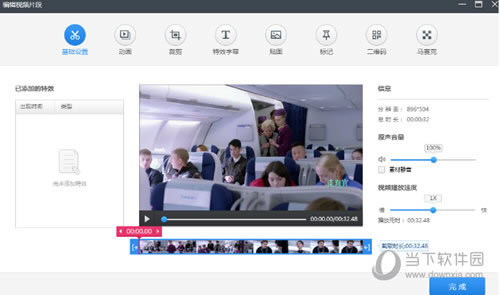
6、设置完成后,点击完成按钮,会跳转到此页面底部,切换按钮进行剪辑视频、编辑声音,如图。
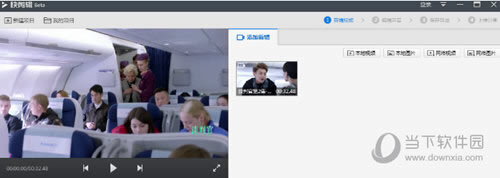
完成上面的六步操作就能用360浏览器轻松录制视频了,如果你想录制一些喜欢的网页视频的时候,不放试试小编的方法,能节省很多时间呢。
装机软件,全自动在线安装过程,无需电脑技术,小白在家也可自己完成安装,纯净稳定,装机必备之选!
关键词: 360浏览器的录屏功能怎么用 360浏览器录屏操作